Nejlepší aplikace pro rootnuté telefony – 10. díl
- Recenze
-
 Karel Kilián
Karel Kilián - 10.5.2013
- 9

Od března do května tohoto roku vyšlo na Světě Androida devět dílů „Nejlepších aplikací pro rootnuté telefony„. Po více než půlroční přestávce pokračujeme desátým dílem, ve kterém si představíme osm zajímavých aplikací.
Zatímco prvních pět dílů jsme z větší části přebírali ze série článků „Top Android Apps Every Rooted User Should Know About“, publikovaných serverem Android Police, následující čtyři díly stavěly na doporučeních našich čtenářů. Celkem jsme si dosud představili 65 programů, a ačkoli formulář pro čtenářské nominace je stále aktivní (najdete ho i pod tímto dílem), nepřišly od poloviny května žádné nové tipy. Proto se tentokrát podíváme na aplikace, které doporučuje v šestém díle původního cyklu Ryan Whitwam.
InstaWifi
InstaWifi umožňuje sdílet připojení k WiFi síti prostřednictvím NFC tagu nebo QR kódu. Na rozdíl od dalších programů v tomto seznamu InstaWiFi bezpodmínečně nevyžaduje root. Stačí otevřít aplikaci a vybrat síť, pro kterou chcete vytvořit NFC tag. Pokud máte rootnuté zařízení, dojde k automatickému vytažení vlastností sítě, jako jsou SSID a heslo. Informaci můžete přes NFC okamžitě přenést do druhého telefonu. Pro majitele telefonů bez podpory NFC můžete vytvořit QR kód, který se zobrazí na displeji. Pro připojení k sítí pak druhá strana potřebuje pouze čtečku kódů – například Barcode Scanner od ZXing. Po oskenování kódu by mělo dojít k automatickému připojení do sítě.
Bez oprávnění roota je nutné vyplnit informace o bezdrátové síti ručně.
Praktické využití oceníte například v situaci, kdy vás přátelé, rodina či klient požádá o přístup k domácí/firemní Wi-Fi. Nechcete-li předávat heslo napsané na papírku, použijete InstaWifi.
Názornou ukázku, jak InstaWifi funguje, můžete vidět na následujícím videu.
InstaWifi Walkthrough

Aplikace, která je nabízena zdarma, dosud zaznamenala přes deset tisíc stažení a má průměrnou známku 4,6.
Network Spoofer
Toto aplikaci v Obchodě Play nehledejte – není tam. V tomto případě nutnost rootu nepřekvapí, protože se jedná o potenciálně zneužitelný program. Sami autoři podotýkají, že záměrem Network Spooferu není škodit, ale že jde o ukázku zranitelnosti domácích sítí jednoduchými útoky. Upozorňují, že se nemáte pokoušet používat Network Spoofer v jakékoliv firemní či jiné síti (např. ve škole), kde nemáte svolení vlastníka k takovému počínání.
Network Spoofer umí přesměrovat síťový provoz, otáčet či nahrazovat obrázky na webových stránkách, pozměňovat text, který uživatelé vyhledají na Googlu či Youtube, nebo jen sledovat, co se děje v síti. Po stažení se stačí přihlásit do Wi-Fi sítě, zvolit spoof a stisknout tlačítko Start.
Přesnější představu o tom, co program umí, si můžete udělat u videa.
Network Spoofer – Hacking networks from Android

Počítejte s poměrně velkou náročností na prostor v zařízení, kam budete aplikaci instalovat – instalační balíček má sice jen 951 kB, nicméně po instalaci stáhne na paměťovou kartu další soubor o velikosti kolem 100 MB, po jehož rozbalení zabere přibližně 450 MB.
Aplikace byla testována na následujících zařízeních:
- HTC Hero
- HTC Nexus One
- Huawei u8150d
- LG Optimus 2x
- Motorola Atrix
- Motorola Droid / Droid 2 / Droid X
- Motorola Droid Bionic
- Samsung Galaxy Nexus
- Samsung Galaxy S / S II
- Samsung Infuse 4G
- T-Mobile G1
Autoři předpokládají, že by Network Spoofer měl fungovat i na dalších telefonech a tabletech.
Odkaz pro stažení aplikace Network Spoofer
GMD GestureControl
GMD GestureControl přichází se zcela novým a pro leckteré návykovým způsobem ovládání tabletů a telefonů. Po nainstalování aplikace můžete prakticky kdekoli a kdykoli používat doteková gesta k ovládání. Sami autoři odvážně přirovnávají tuto metodu k iPadu.
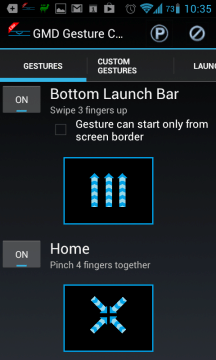 |
Přehled některých gest:
- Přejetí čtyřmi prsty vpravo – otevření předchozí aplikace.
- Přejetí čtyřmi prsty vlevo – otevření následující aplikace.
- Roztažení čtyř prstů otevře LaunchPad (podobný jako SwypePad – panel pro spuštění libovolné aplikace, zástupce, nebo vlastní akce).
- Štípnutí čtyřmi prsty – alternuje tlačítko Domů (Home).
- Přejetí třemi prsty dolů – alternuje tlačítko Zpět.
- Přejetí třemi prsty nahoru – otevře spodní panel s posledními spuštěnými aplikacemi.
- Přejetí čtyřmi prsty dolů – skryje nebo zobrazí notifikační lištu (experimentální funkce).
- Vlastní gesta – vytvořte si vlastní gesta pro libovolnou aplikaci, zástupce nebo vlastní akci.
Podívejte se, jak GMD GestureControl funguje v praxi.
GMD GestureControl

Nastavení aplikace může být trochu složitější – ne všechna zařízení jsou hned napoprvé správně detekována, ale pokud věnujete chvilku úvodní konfiguraci, mělo by se nakonec zdařit (viz postup, který doporučují autoři v Obchodě Play).
K dispozici je bezplatné demo, které nabízí skoro všechny funkce, placená varianta přidává možnost skrýt ikonu z notifikační lišty a vytváření vlastních gest.
Další informace a diskuzi s autorem najdete v příslušném vlákně diskuzního fóra XDA.
Demoverzi si dosud stáhlo více než 10 000 uživatelů, průměrné hodnocení je velmi solidních 4,5.
DataSync
DataSync je odpověď na volání uživatelů Androida po synchronizaci nastavení a dat aplikací (například her) mezi více zařízeními. S tímto programem můžete například hrát hru na vašem telefonu, poté provést synchronizaci pomocí DataSync a pokračovat v hraní na vašem tabletu přesně tam, kde jste skončili. Nezní to jako sen?
K synchronizaci je používána buď Wi-Fi, ale podporována jsou také cloudová úložiště Dropbox a Box. Placená verze Datasync+ přidává navíc možnost synchronizace přes Bluetooth a NFC, což využijete zejména v případě nedostupnosti bezdrátové sítě. Aplikace umožňuje plnou kontrolu nad tím, jaká data chcete synchronizovat, a které ne.
Autor jako hlavní vlastnosti aplikace uvádí:
- Paralelní synchronizace souborů a aplikací.
- Uživatelské rozhraní optimalizované ve stylu Holo UI pro telefony a tablety.
- Automatické vyhledávání zařízení.
- Volitelná synchronizace přes Dropbox a Box.
- Zástupce pro rychlou synchronizaci na dvě tapnutí.
Podívejme se, jak to funguje v praxi.
Hands-on with DataSync for Android

Placený Datasync+ navíc umí
- Plánovaná automatická synchronizace.
- Obousměrná synchronizace.
- Synchronizace přes Bluetooth
- Synchronizace prostřednictvím technologií NFC.
- Vytvoření a obnovení místní zálohy
Pracuje se také na příští verzi, která je zatím ve fázi betatestů, nicméně už je možné ji stáhnout z Obchodu Play. Ta by měla být naprogramována „zcela znovu od nuly“, je rychlejší, efektivnější a intuitivnější. Bude podporovat synchronizaci na pozadí, systém oznámení v Androidu 4.1/4.2 Jelly Bean oznámení a podporu FTP.
Autor dále upozorňuje, že některá zařízení (zejména starší modely HTC) nejsou schopna odesílat nebo přijímat multicast zprávy, takže automatické vyhledávání zařízení nebude fungovat. V takových případech můžete přidávat zařízení ručně přes nastavení.
ADB Toggle (ROOT/USB)
ADB Toggle je ve zkratce bezpečnostní nástroj, který automaticky vypne režim ladění USB, když jej nepotřebujete. Aplikace umožňuje přepínat nastavení USB ladění skrze widget na domovské obrazovce, nebo zcela automaticky. V automatickém režimu bude USB ladění zakázáno, když odpojíte telefon, nebo zhasnete obrazovku. K opětovnému povolení může dojít připojením telefonu a/nebo rozsvícením displeje. Navíc je tu i funkce restartu, která umožňuje spustit telefon do recovery, download módu, nebo provést normální či rychlý restart.
Aplikace ve verzi zdarma nedovoluje automatické přepínání režimu USB ladění. Pokud tuto funkci využijete, připravte si necelých dvacet korun na licenční klíč.
DiskDigger
Smazali jste si omylem fotky z paměťové karty telefonu? Pak by vám mohla pomoci právě tato aplikace, která proskenuje interní paměť nebo SD kartu v zařízení a pokusí se nalézt smazané obrázky a fotografie v souborech JPG a PNG. Autoři v popisku v Obchodě Play uvádějí, že teoreticky lze získat zpět dokonce i soubory z naformátované paměťové karty.
Pokud znáte program tohoto jména z Windows, vězte, že jeho sourozenec pro Android je zatím ve fázi betatestů a nedosahuje takových výsledků, jako desktopová aplikace.
Použití je velmi jednoduché: po spuštění aplikace se zobrazí se všechna systémová zařízení (včetně paměťové karty), na kterých můžete hledat ztracené soubory. Jednotky jsou zatím prezentovány pod „linuxovými“ názvy zařízení – paměťová karta by se většinou měla objevit jako /mnt/sdcard či /mnt/emmc/. Pokud používáte zařízení bez paměťové karty, pravděpodobně budete chtít skenovat interní paměť, která se obvykle zobrazí jako /data.
Po výběru jednotky pro skenování stisknete tlačítko Scan device, kromě ukazatele průběhu skenování budete moci sledovat také dosud nalezené soubory. Označením souboru můžete zobrazit jeho náhled. Nalezené soubory lze obnovit nebo odeslat e-mailem.
Další informace můžete najít na oficiálním webu aplikace.
Aplikace je zdarma, dosud ji stáhlo více než 50 tisíc uživatelů, ovšem průměrná známka 3,7 není právě přesvědčivá.
Loggy
Loggy je šikovný nástroj pro vývojáře, který umožňuje zobrazit logcat (tj. systém protokolování, poskytující mechanismus pro shromažďování a zobrazování ladících informací) v desktopovém prohlížeči. Kromě toho umí také zobrazit obsah paměťové karty. Lámete si hlavu nad tím, jak to funguje? Relativně jednoduše: součástí Loggy je jednoduchý webový server, který podporuje websockets. Skrze něj jsou pak data předávána prohlížeči v počítači.
Nepříliš známý prográmek si zatím stáhlo jen něco přes tisíc uživatelů. Průměrná známka 4,7 je ale velmi dobrým oceněním.
Screen Standby ♯ Root
Vypnutí obrazovky, aniž by telefon přešel do režimu spánku. Ptáte se, k čemu může být taková funkce dobrá? Například pokud přehráváte obsah na velké obrazovce, připojené skrze HDMI, a nechcete být rušeni svitem displeje. Využití najde také při přehrávání videí z Youtube nebo poslechu internetových rádií. Zhasnutí displeje navíc výrazně snižuje spotřebu elektrické energie. Aplikace také umí automaticky detekovat připojení televize skrze HDMI/MHL a aktivovat v takovém případě zhasínání displeje telefonu bez usínání. Obrazovka v tomto režimu nadále snímá doteky, takže například můžete hrát hry.
Autoři v Obchodě Play deklarují následující vlastnosti:
- Možnost dočasného vypnutí obrazovky telefonu bez přechodu do režimu spánku. Telefon je tedy stále v provozu, zhasnutí displeje šetří baterii, snižuje zahřívání a prodlužuje životnost baterie.
- Má funkci touchpadu – vynikající pro ovládání externího displeje bez nutnosti nákupu myši.
- Čtyři různé způsoby vypnutí podsvícení obrazovky displeje zaručují korektní fungování se všemi zařízeními.
- Jednoduché rozhraní.
- Widget, který vám umožní rychle zhasnout podsvícení z domovské obrazovky.
- Široké možnosti nastavení.
- Kompatibilní s aplikací Tasker.
- Kromě probuzení tlačítkem pro zapnutí telefonu můžete vyzkoušet také opětovné rozsvícení displeje zatřesením nebo přiblížením dlaně (obě funkce jsou zatím jen experimentální).
- Aplikace je sponzorována ze zobrazovaných reklam, které ale můžete snadno vypnout v nastavení. Autoři v takovém případě prosí o finanční příspěvek na další vývoj aplikace.
Lepší představu si možná uděláte z následujícího videa.
https://www.youtube.com/watch?v=pUpPZPx28Tc
Další informace najdete v příslušném vlákně diskuzního fóra XDA.
Aplikace s velmi slušným hodnocením 4,5 po více než deseti tisících stažení je k dispozici úplně zadarmo.
Doporučte další aplikace pro rootnuté telefony!
Zda a především kdy bude další pokračování tohoto seriálu, záleží nyní na vás! Jednotlivé díly připravujeme vždy po přijetí minimálně šesti platných nominací na aplikace s hodnocením 4,0 a vyšším. Seriál Nejlepší aplikace pro rootnuté telefony přitom nemá žádnou uzávěrku, takže kdykoli narazíte na zajímavý program, který by se mohl líbit a/nebo hodit i ostatním uživatelům, neváhejte a napište nám o něm přes formulář, který najdete na konci každého článku!
Jaké aplikace jsme dosud prezentovali?
- Nejlepší aplikace pro rootnuté telefony – 1. díl: Titanium Backup, ROM Manager, ShootMe, Juice Defender: Ultimate Juice, Root Explorer – správce souborů s přístupem k systému, Quick Boot, Wireless Tether, Shark For Root.
- Nejlepší aplikace pro rootnuté telefony – 2. díl: adbWireless, Move2SD Enabler, Theft Aware, MyBackup, DroidWall – Android Firewall, Button Savior.
- Nejlepší aplikace pro rootnuté telefony – 3. díl: MarketEnabler, Samba Filesharing, SD Maid, AutoKiller Memory Optimizer, zMooth root, LCDDensity, Keyboard Manager.
- Nejlepší aplikace pro rootnuté telefony – 4. díl: Root Call Blocker, Virtual Button Bar, LBE Privacy Guard, Dual Mount SD Widget, Hexamob Recovery Pro, Total Commander, Boot Manager, Sixaxis Controller.
- Nejlepší aplikace pro rootnuté telefony – 5. díl: Screencast Video Recorder, HoneyBar, Game On, WiFi Protector, Undelete for Root Users, Mobile ODIN Pro, Call Master, avast! Mobile Security.
- Nejlepší aplikace pro rootnuté telefony – 6. díl: AdFree Android, Cerberus proti krádeži, DarkyOTA, Link2SD, Ghost Commander, Voltage Control, AnTuTu CPU Master, SwitchMe Root Profile Manager.
- Nejlepší aplikace pro rootnuté telefony – 7. díl: ClockSync, AdAway, ES File Explorer, Android Terminal Emulator, Chainfire3D, CallRecorder, FasterFix, Orbot: Tor on Android.
- Nejlepší aplikace pro rootnuté telefony – 8. díl: Diagnosis – System Information, Android Asistent (18 funkcí), USB/BT Joystick Center 6, Airblocker – Airpush Blokáda, droid VNC server BETA, AppWidgetPicker.
- Nejlepší aplikace pro rootnuté telefony – 9. díl: DirectoryBind, FasterGPS, Rom Toolbox, AutomateIt, Boot Animation Installer, CacheCleaner NG.
Zdroj inspirace: Android Police.
Karel Kilián je zkušený technický redaktor a copywriter s bohatou praxí v oblasti informačních a komunikačních technologií. Jeho kariéra začala na pozici prodavače, odkud postupně… více o autorovi
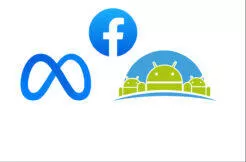

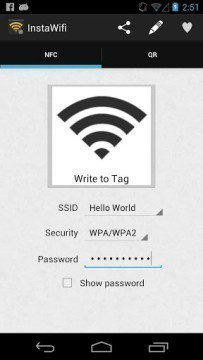
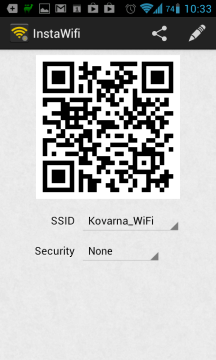

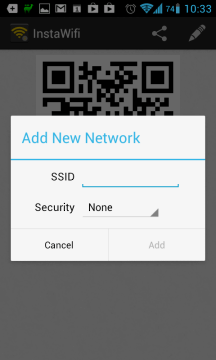
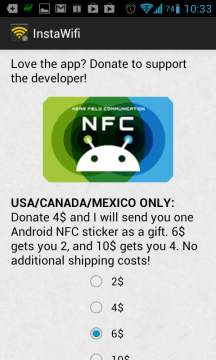
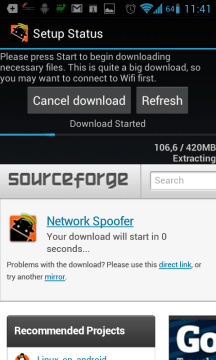
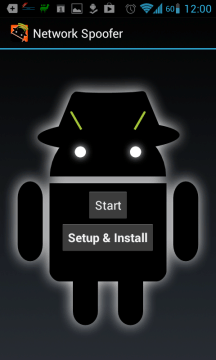
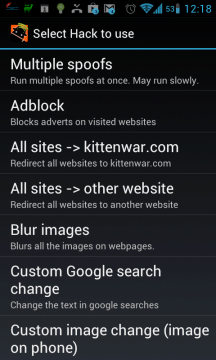
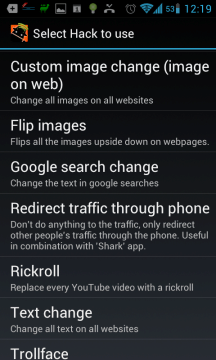
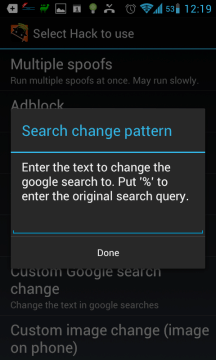
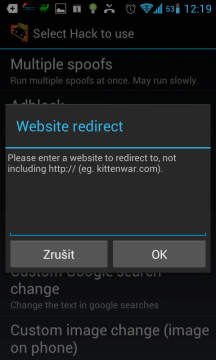

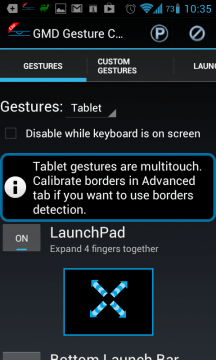
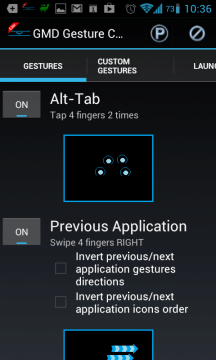
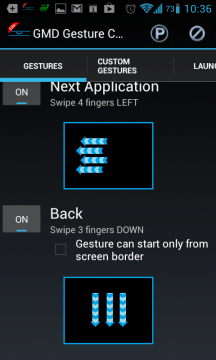
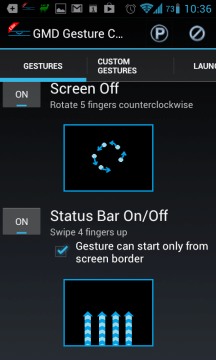
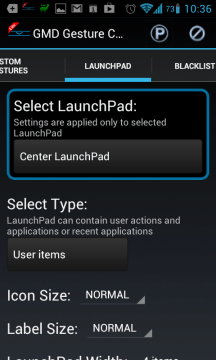
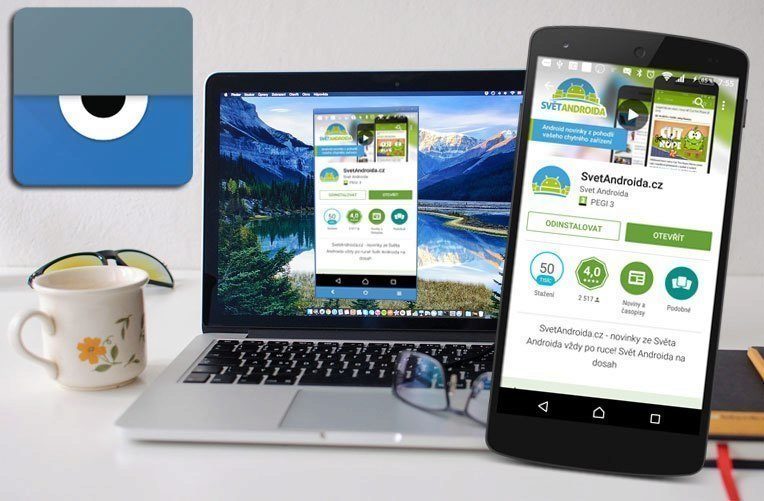
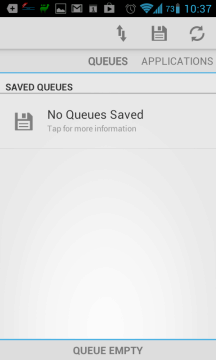
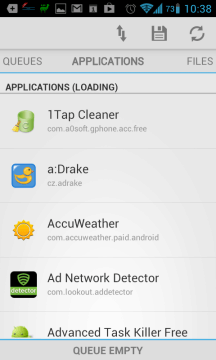
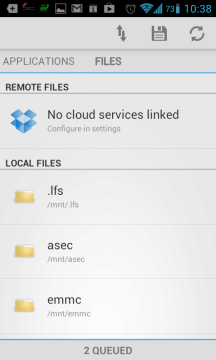
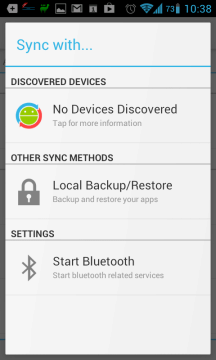


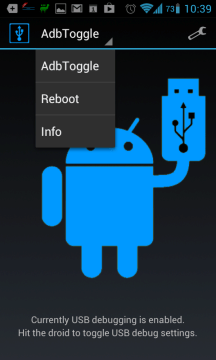
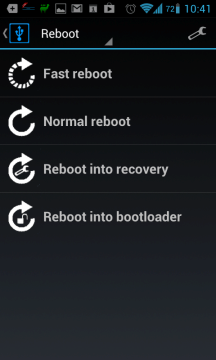
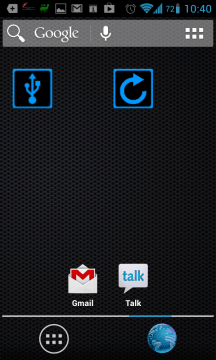
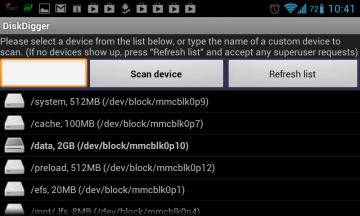
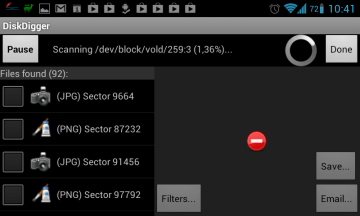

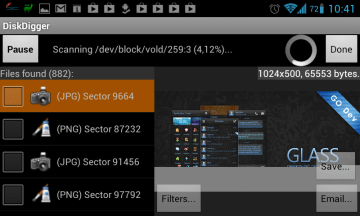
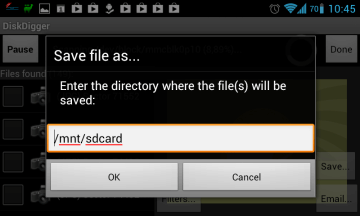
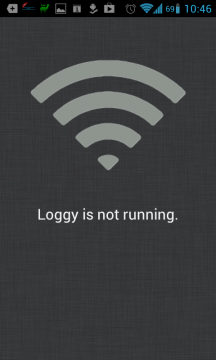
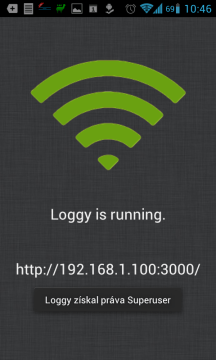
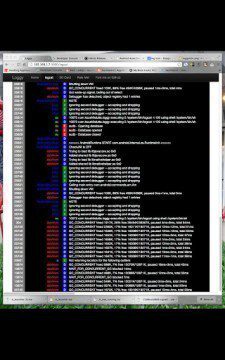

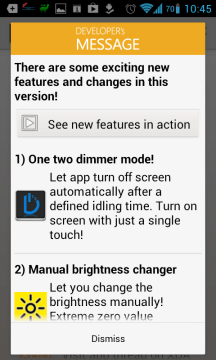
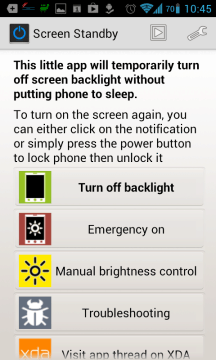
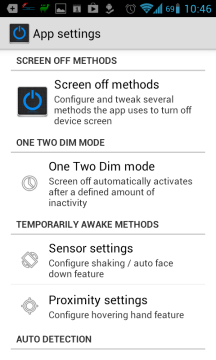




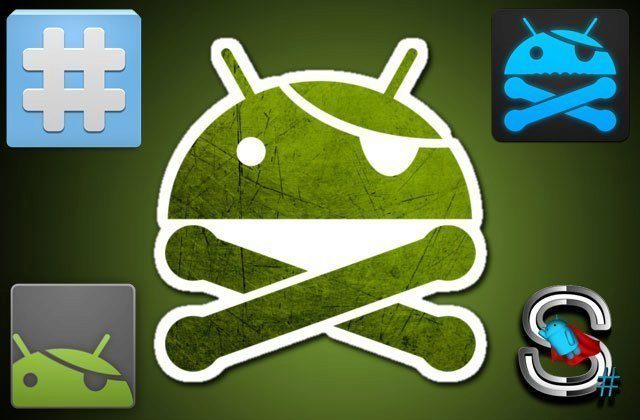






Komentáře (9)
Přidat komentář